컴퓨터에서 PS3로 PS3 저장 파일을 전송하는 방법
잡집 / / February 08, 2022
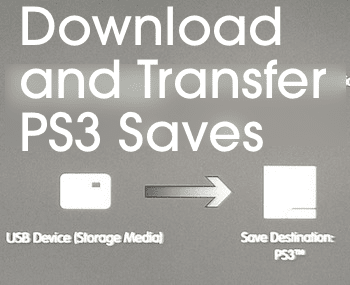
직면하자: 만약 당신이
PS3를 소유하다
그리고 몇 게임을 했다면, 한 게임이 끝날 때 그 강력한 보스와 약간의 문제를 겪었을 수도 있습니다. 아마도 당신은 이미 그것을 깼지만 여전히 당신이 원하는 모든 아이템과 비밀 레벨을 찾을 수 없습니다. 을위한.
그렇다면 다른 사람의 것을 사용하여 항상 약간의 "속임수"를 사용할 수 있습니다. PS3 세이브 파일, 모든 업그레이드와 높은 점수를 쉽게 얻을 수 있습니다.
방법은 다음과 같습니다.
메모: 또한 다른 PS3 자습서를 살펴보십시오. 여기에서 방법을 보여줍니다. 사용자 정의 테마 설치 그리고 컴퓨터 없이 PS3 배경화면 변경하기.
PS3 저장 파일 찾기
1 단계: 용어에 대한 웹 검색 수행 PS3 게임 저장 다운로드 또는 비슷한 것. 결과에서 웹사이트를 선택합니다.
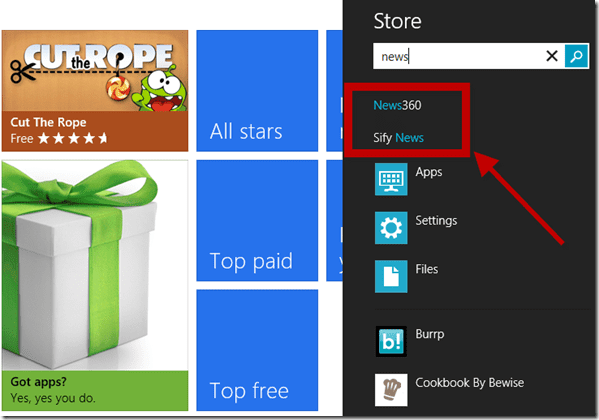
2 단계: 선택한 사이트에서 저장 파일을 다운로드할 게임을 검색합니다. 사용 가능한 모든 것 중에서 하나를 선택하고 컴퓨터에 다운로드하십시오.

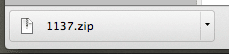
일단 파일을 찾아 압축을 풉니다. 그렇게 하면 아래와 비슷한 이름을 가진 폴더가 표시되고 여러 폴더가 있습니다. 흔하지 않은 확장자를 가진 파일 내부에. 지금은 폴더를 그대로 둡니다.
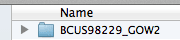
USB 드라이브 준비
3단계: 플러그 USB 드라이브 컴퓨터에 넣고 엽니다. 내부에 라는 폴더를 만듭니다. PS3 (모두 대문자) 및 해당 폴더 내에서 다른 이름을 만듭니다. 데이터를 저장 (다시 모두 대문자).
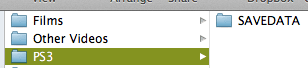
중요 사항: USB 드라이브가 PS3에서 작동하려면 FAT32 형식이어야 합니다.
PS3에 저장 파일 가져오기
4단계: USB 드라이브가 준비되면 웹에서 다운로드한 저장 파일을 복사하여 내부에 붙여넣습니다. 데이터를 저장 폴더. 그런 다음 컴퓨터에서 USB를 뽑고 PS3를 켜고 USB 드라이브를 PS3에 연결합니다.

5단계: PS3에서 게임 메뉴를 찾을 때까지 아래로 스크롤하십시오. 저장된 데이터 유틸리티 옵션. 그것을 선택하고 찾아 선택하십시오 USB 장치(저장 매체) 옵션도.

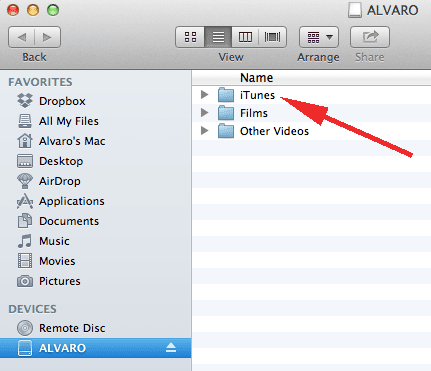
6단계: 내부에는 사용하기 전에 PS3로 복사되기를 기다리고 있는 시니 세이브 파일이 있습니다. 이렇게 하려면 삼각형 버튼을 눌러 파일 옵션을 표시하고 복사.
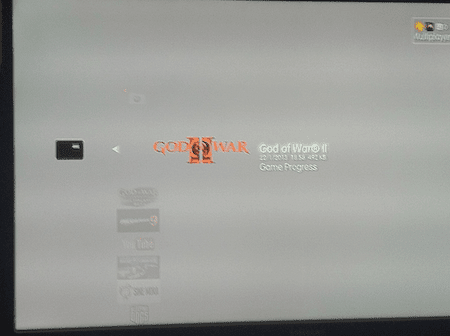

그러면 파일이 문제 없이 PS3에 복사되고 다음에 게임을 시작할 때 사용할 수 있습니다.
메모: 이전에 게임을 플레이했다면 해당 게임에 대한 저장 파일이 이미 생성되었을 것입니다. 이 경우 PS3에 두 개의 파일을 동시에 저장할 수 있는 방법이 없기 때문에 파일을 덮어쓸지 여부에 대한 옵션이 제공됩니다.
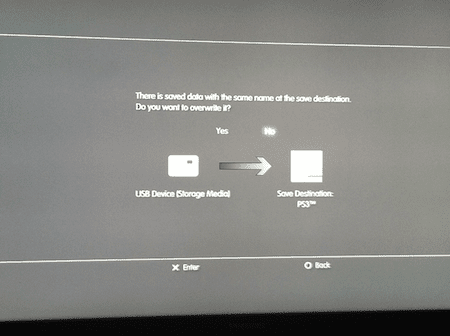
그리고 당신은 간다. 당신이 정말로 마스터하고 싶은 PS3 게임으로 말 그대로 "게임보다 앞서" 당신을 얻을 수 있는 아주 간단한 방법입니다.
2022년 2월 3일 최종 업데이트
위의 기사에는 Guiding Tech를 지원하는 제휴사 링크가 포함될 수 있습니다. 그러나 편집 무결성에는 영향을 미치지 않습니다. 내용은 편향되지 않고 정통합니다.



